Diálogo Herramienta de bucles
Este diálogo le permite ajustar los puntos de inicio y fin de los bucles, y realizar el fundido cruzado de los límites. Los puntos de inicio y fin del bucle se especifican con los marcadores de inicio y fin del bucle.
Si hay más de una pareja de marcadores de bucle en el archivo de audio, haga clic en el área entre la pareja de marcadores para ajustar los puntos de inicio y fin correspondientes.
-
Para abrir el diálogo Herramienta de bucles, abra el Editor de audio. Seleccione la pestaña Proceso. En la sección Bucle, haga clic en Ajustador.
Pestaña Ajuste de puntos de bucle
Esta pestaña le permite depurar manualmente una selección de bucles arrastrando la forma de onda hacia la izquierda/derecha o utilizando los botones de búsqueda automática para hallar el punto de bucle apto más cercano. El objetivo es alinear las formas de onda para que se encuentren en un punto de cruce por cero donde las formas de onda coincidan tanto como sea posible.
Cuando ajuste los puntos de inicio y fin de bucle en el diálogo, los marcadores de inicio y fin de bucle se ajustan de la forma correspondiente en la ventana principal de forma de onda. Este movimiento puede no ser visible, dependiendo de cuánto mueva los marcadores y del factor de zoom que haya utilizado.
-
Si quiere oír las diferencias al ajustar los marcadores de bucle, active Bucle en la barra de transporte durante la reproducción.
-
Si no utiliza un fundido cruzado ni un postfundido cruzado, no tiene que hacer clic en Aplicar cuando se modifican puntos de bucle.
-
Puede dejar abierto el diálogo Herramienta de bucles y ajustar manualmente la posición de los marcadores en las ventanas principales de forma de onda.
Si utiliza la función Herramienta de bucles en archivos de audio surround, solo se muestran los canales L/R y se usan para hacer coincidir las formas de onda, pero se procesan todos los canales.

La parte superior de este diálogo muestra el inicio y el fin de la forma de onda entre los marcadores de bucle. La parte inferior de este diálogo ofrece las siguientes opciones:
- Fin bucle: flechas interiores
-
Mueve el punto de fin de bucle hacia la izquierda/derecha.
- Fin bucle: flechas exteriores
-
Invoca la búsqueda automática de un buen punto de bucle lo más cercano posible, a la izquierda o derecha del punto de fin de bucle, y mueve el punto de fin a esa posición.
- Inicio bucle: flechas interiores
-
Mueve el punto de inicio de bucle hacia la izquierda/derecha.
- Inicio bucle: flechas exteriores
-
Invoca la búsqueda automática de un buen punto de bucle lo más cercano posible, a la izquierda/derecha del punto de inicio de bucle, y mueve el punto de inicio a esa posición.
- Mezclar estéreo
-
Si esta opción está activada para un archivo estéreo, las dos formas de onda se superponen. De lo contrario, se muestran en dos secciones distintas.
- Superponer
-
Si esta opción está activada, las formas de onda de ambas mitades continúan en la otra mitad. Esto muestra el aspecto de la forma de onda antes y después del bucle.
- Mostrar audio procesado
-
Esta opción solo tiene sentido después de que haya aplicado un fundido cruzado. Si esta opción está activada, la pantalla muestra una vista previa de la forma de onda después del fundido cruzado. Si esta opción está desactivada, verá el aspecto de la forma de onda sin el fundido cruzado.
- Zoom vertical automático
-
Si esta opción está activada, el aumento vertical se ajusta para que la forma de onda siempre rellene todo el visor, verticalmente.
- Zoom
-
Establece el factor de zoom.
- Correspondencia actual
-
Indica en qué medida las formas de onda cercanas a los puntos de bucle coinciden entre sí. El valor izquierdo estima la similitud a través de varios ciclos de onda, mientras que el valor derecho estima la similitud de las muestras cerca de los puntos de bucle. Cuanto mayores son los valores, mejor es la coincidencia.
- Correspondencia objetivo (0-1000)
-
Define la búsqueda automática de puntos de bucle adecuados. Esto define el grado de similitud que debe tener la sección encontrada con relación a la sección con que se realiza la comparación, para que se pueda considerar una coincidencia válida. Cuanto mayor sea el valor, mayor parecido deberá tener la sección encontrada. Un valor de 1000 requiere de una coincidencia perfecta del 100%.
- Precisión de búsqueda (1-9)
-
Determina el número de muestras que el análisis de búsqueda automática deberá tener en cuenta. A valores más altos, más precisión, pero también más tiempo de proceso.
- Enlazar puntos de inicio y fin
-
Si esta opción está activada, los puntos de inicio y fin se mueven a la vez al ajustar manualmente los puntos de bucle. Como resultado, la longitud del bucle se mantiene exactamente igual y todo el bucle se mueve.
- Memorias temporales
-
Permite guardar hasta cinco conjuntos diferentes de puntos de bucle, que se pueden recuperar más adelante. Esto le permite probar diferentes ajustes de bucle. Para guardar un conjunto, haga clic en el botón M y luego en uno de los botones 1-5.
Pestaña Fundido cruzado
Esta pestaña le permite aplicar un fundido cruzado entre el audio al final del bucle y el audio al inicio del bucle. Esto puede ser útil para suavizar la transición entre el final de un bucle y su principio, en especial cuando se utiliza material que no es muy apropiado para tener un bucle. Puede utilizar los puntos de arrastre de la envolvente o los deslizadores para ajustar la envolvente de fundido cruzado. Haga clic en Aplicar para crear el fundido cruzado.
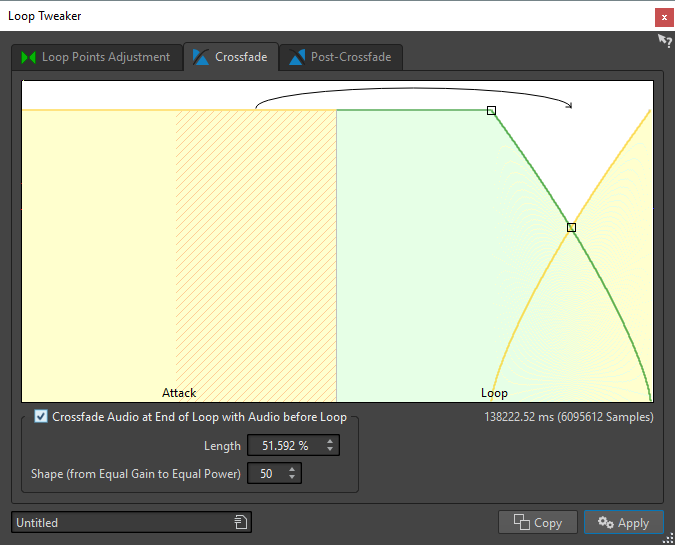
- Fundir cruzado al final del bucle con el audio anterior al bucle
-
Para permitir el fundido cruzado, active esta casilla de verificación. El fundido cruzado se aplica al hacer clic en Aplicar.
- Duración
-
Determina la duración del fundido cruzado. En general, es deseable que el fundido cruzado sea lo más breve posible, con un resultado aceptable.
Nota-
Un fundido cruzado largo suaviza el bucle. Sin embargo, se procesa una parte mayor de la forma de onda, lo cual modifica su carácter.
-
Un fundido cruzado más breve afecta menos al sonido, pero el bucle no es tan suave.
-
- Forma (desde igual ganancia a equipotencial)
-
Determina la forma del fundido cruzado. Use valores bajos para sonidos simples y valores altos para sonidos complejos.
Pestaña Post-Fundido cruzado
Llamamos postfundido cruzado al acto de realizar un fundido cruzado del bucle para reconducirlo al audio una vez finalizado. De esta forma, no se producen fallos cuando la reproducción continúa después del bucle. Esto se realiza mezclando una copia del bucle con el audio.
Esta pestaña le permite aplicar un fundido cruzado al final del bucle mezclando una copia del bucle de nuevo con el audio. Puede utilizar los puntos de arrastre de la envolvente o los deslizadores para ajustar la envolvente de fundido cruzado. Haga clic en Aplicar para crear el postfundido cruzado.
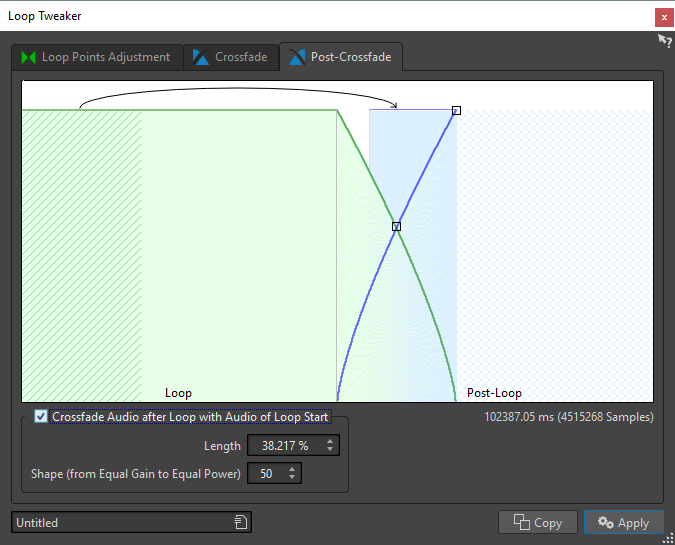
- Fundido cruzado después del bucle con el audio del inicio del bucle
-
Para permitir el fundido cruzado, active esta casilla de verificación. El fundido cruzado se aplica al hacer clic en Aplicar.
- Duración
-
Determina la duración del fundido cruzado. En general, es deseable que el postfundido cruzado sea lo más breve posible, con un resultado aceptable.
Nota-
Un postfundido cruzado largo suaviza el bucle. Sin embargo, se procesa una parte mayor de la forma de onda, lo cual modifica su carácter.
-
Un postfundido cruzado más breve afecta menos al sonido, pero el bucle no es tan suave.
-
- Forma (desde igual ganancia a equipotencial)
-
Determina la forma del postfundido cruzado. Use valores bajos para sonidos simples y valores altos para sonidos complejos.